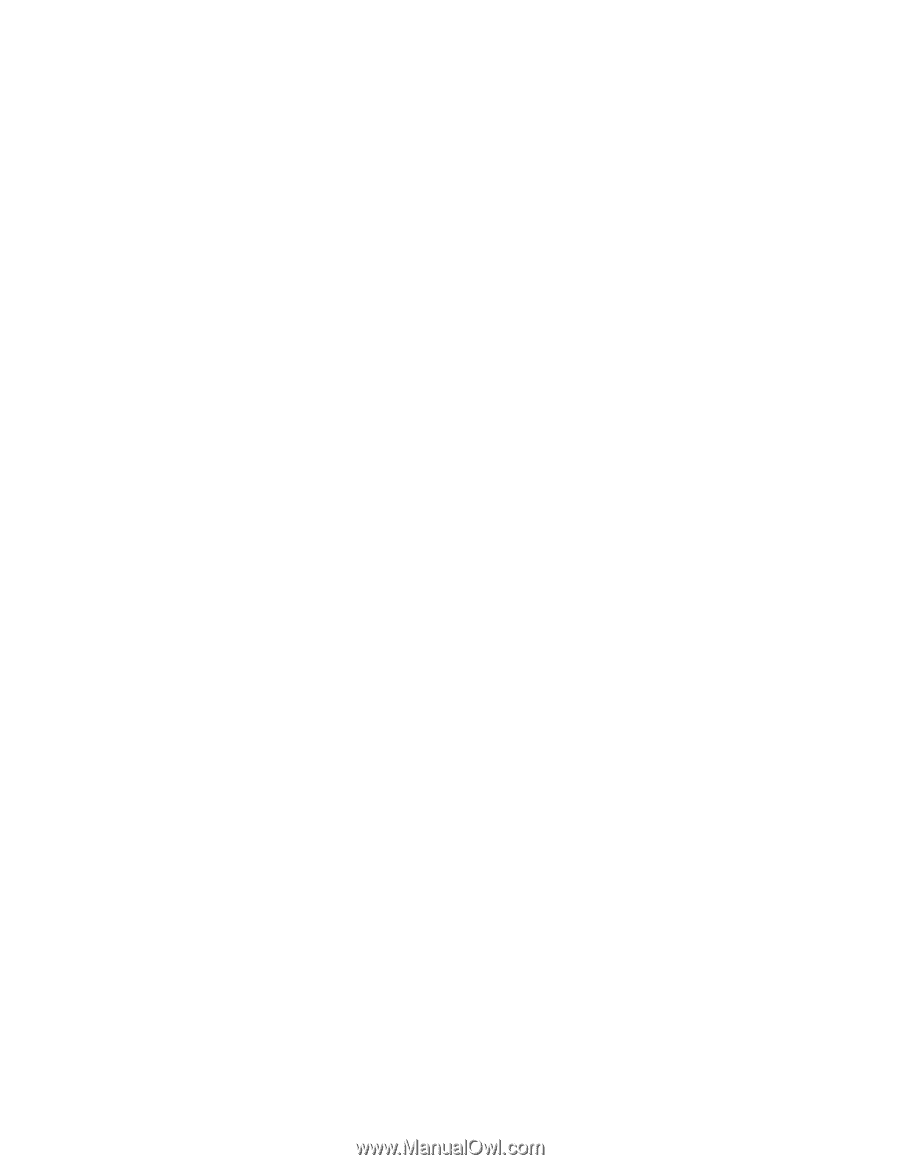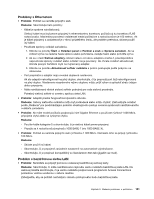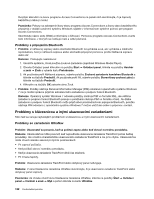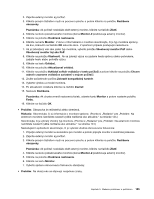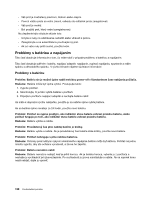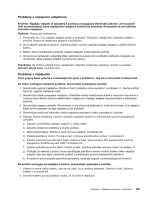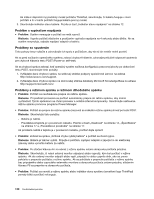Lenovo ThinkPad Edge E425 (Slovakian) User Guide - Page 143
Kliknite na tlačidlo, Obrazovka je nečitateľná alebo skreslená.
 |
View all Lenovo ThinkPad Edge E425 manuals
Add to My Manuals
Save this manual to your list of manuals |
Page 143 highlights
2. Zapnite externý monitor aj počítač. 3. Kliknite pravým tlačidlom myši na pracovnú plochu a potom kliknite na položku Rozlíšenie obrazovky. Poznámka: Ak počítač nedokáže zistiť externý monitor, kliknite na tlačidlo Zistiť. 4. Kliknite na ikonu požadovaného monitora (ikona Monitor-2 predstavuje externý monitor). 5. Kliknite na položku Rozšírené nastavenia. 6. Kliknite na kartu Monitor. V okne s informáciami o monitore skontrolujte, či je typ monitora správny. Ak áno, kliknutím na tlačidlo OK zatvorte okno. V opačnom prípade postupujte nasledovne. 7. Ak je zobrazený viac ako jeden typ monitora, vyberte položku Všeobecný monitor PnP alebo Všeobecný monitor iný ako PnP. 8. Kliknite na položku Vlastnosti. Ak sa zobrazí výzva na zadanie hesla správcu alebo potvrdenie, zadajte heslo alebo potvrďte výzvu. 9. Kliknite na kartu Ovládač. 10. Kliknite na položku Aktualizovať ovládač. 11. Kliknite na položku Vyhľadať softvér ovládača v tomto počítači a potom kliknite na položku Chcem vybrať v zozname ovládačov zariadení v mojom počítači. 12. Zrušte začiarknutie políčka Zobraziť kompatibilný hardvér. 13. Vyberte výrobcu a model monitora. 14. Po aktualizácii ovládača kliknite na tlačidlo Zavrieť. 15. Nastavte Rozlíšenie. Poznámka: Ak chcete zmeniť nastavenia farieb, vyberte kartu Monitor a potom nastavte položku Farby. 16. Kliknite na tlačidlo OK. • Problém: Obrazovka je nečitateľná alebo skreslená. Riešenie: Skontrolujte, či sú informácie o monitore správne. (Pozrite si „Riešenie" pre „Problém: Na externom monitore nemôžete nastaviť vyššie rozlíšenie ako aktuálne." na stránke 124.) Skontrolujte, či je vybratý vhodný typ monitora. (Pozrite si „Riešenie" pre „Problém: Na externom monitore nemôžete nastaviť vyššie rozlíšenie ako aktuálne." na stránke 124.) Nasledujúcim spôsobom skontrolujte, či je vybratá vhodná obnovovacia frekvencia: 1. Pripojte externý monitor ku konektoru pre monitor a potom pripojte monitor k elektrickej zásuvke. 2. Zapnite externý monitor aj počítač. 3. Kliknite pravým tlačidlom myši na pracovnú plochu a potom kliknite na položku Rozlíšenie obrazovky. Poznámka: Ak počítač nedokáže zistiť externý monitor, kliknite na tlačidlo Zistiť. 4. Kliknite na ikonu požadovaného monitora (ikona Monitor-2 predstavuje externý monitor). 5. Kliknite na položku Rozšírené nastavenia. 6. Kliknite na kartu Monitor. 7. Vyberte správnu obnovovaciu frekvenciu obrazovky. • Problém: Na obrazovke sa objavujú nesprávne znaky. Kapitola 9. Riešenie problémov s počítačom 125